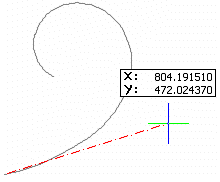- Inhaltsverzeichnis
- Index
- Glossar
Klotoide parametrisch
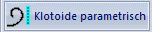 Klotoide parametrisch
Klotoide parametrisch
Diese Funktion ermöglicht das Erzeugen einer Klotoide über die Angabe der ihrer relevanten Parameter. Nach Anklicken der Funktion erscheint ein Dialogwindow:
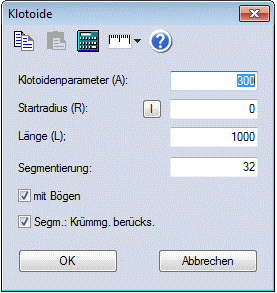
In diesem Window werden die Klotoidenparameter (A)", Startradius (R)" und Länge (L)"und die Segmentierung, eingegeben.
Klotoidenparameter
Der Klotoidenparameter legt grob gesagt die Änderung des Radius proportional zur Kurvenlänge fest. Ein positiver Wert lässt den Radius kleiner, ein negativer Wert größer werden. Die Zu- oder Abnahme wiederum ist umgekehrt proportional zum Betrag von A.
Startradius (R)
Die Krümmungsrichtung der Klotoide wird über das Vorzeichen des Startradius festgelegt. Ein negatives Vorzeichen bedeutet ausgehend vom Nullpunkt" eine Linkskrümmung. Ein Startradius von 0 lässt die Klotoide in einer Geraden beginnen. Ausnahme hier ist, dass bei einem Startradius von 0 im falle eines Linksbogens ein Wert von -0.0001 eingegeben werden muss.
Länge (L)
Mit der Länge (L)" wird die Gesamtlänge der abgewickelten Klotoide bestimmt.
Segmentierung
Die resultierende Klotoide wird als MegaCAD-Element Polyline" dargestellt. Hierzu lässt sich unter Segmentierung" die Anzahl der Segmentpunkte der Polyline festlegen (min. 16, max. 1360).
Mit Bögen
Des weiteren kann mit der Option mit Bögen" gewählt werden, ob die Polyline aus Bögen bestehen soll (die lokal die jeweiligen Radien der Klotoide approximieren) oder nicht.
Segm.: Krümmung berücks.
Darüber hinaus bietet die Option Segm.: Krümmung berücks." die Möglichkeit, die Abstände der Polyline-Segmentpunkte nicht gleichmäßig, sondern krümmungsabhängig zu berechnen. D.h., mit z.B. kleiner werdendem Radius verringern sich auch die Punktabstände.
Wichtig!
Der Betrag des Klotoidenparameters A muss mindestens 0.1 sein, und das Verhältnis von A zu L darf nicht unter 0.05 liegen.
Bestätigt man die Parameterangaben mit OK", so hängt die bestimmte Klotoide zum Positionieren an der Maus. Der Bezugspunkt ist der Startpunkt der Klotoide, d.h. derjenige Punkt mit dem zuvor angegebenen Startradius. Setzt man nun den Bezugspunkt ab, so kann man im folgenden Schritt die Tangentenrichtung der Klotoiden im Startpunkt mit der Maus bestimmen, die Klotoide wird gedreht:
a]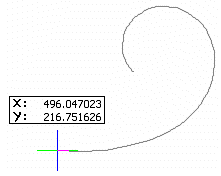 b]
b]